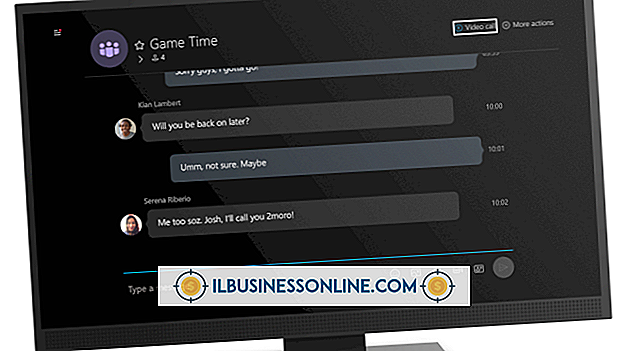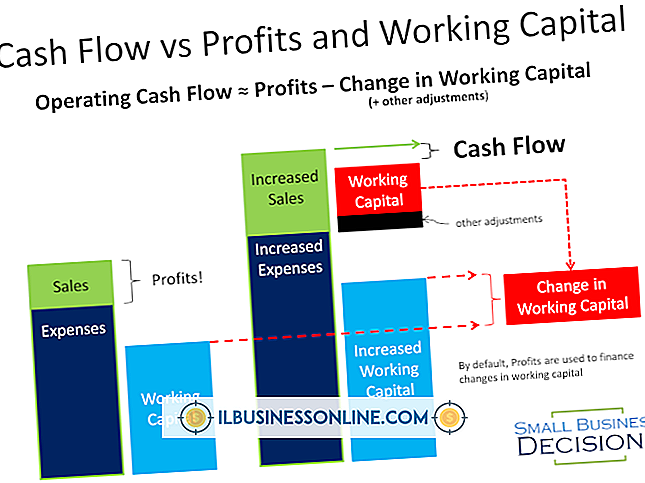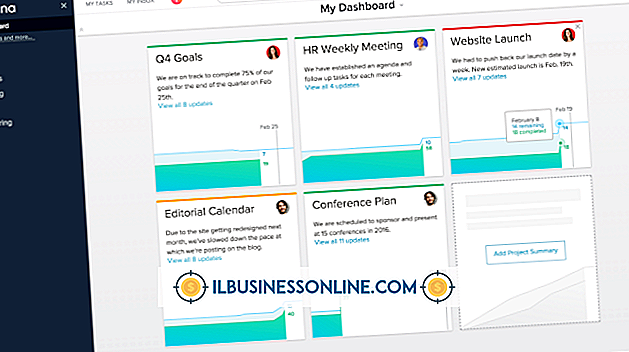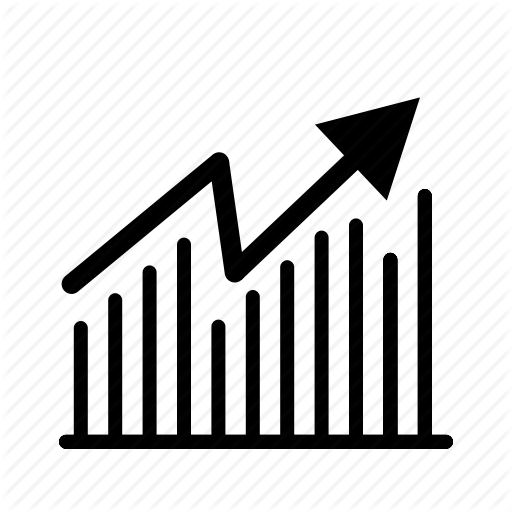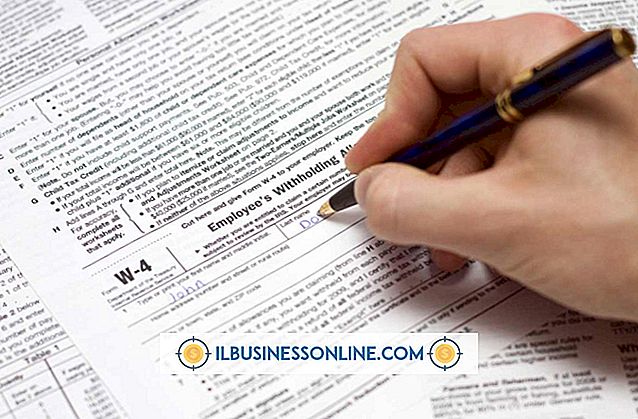Illustratorでグループ解除する方法

あなたのビジネスでベクトル画像を使っていて、あなたのグラフィックデザインソフトウェアとしてAdobe Illustratorを使っているなら、あなたは様々なオブジェクトをグループ化することができます。 あなたがあなた自身のビジネスを経営するとき、時間は本質であるので、あなたは一度にオブジェクトのグループ全体に効果を適用することができます。 グループ内の単一のオブジェクトを編集する必要がある場合は、最初にすべてのオブジェクトのグループ化を解除する必要があります。 その後、自由に単一のオブジェクトを編集して移動したり、それらに効果を適用したりできます。
1。
Adobe Illustrator CS6を起動し、グループ解除したいグループを含むプロジェクトを開きます。
2。
グループ内の任意のオブジェクトをクリックして、グループ全体を選択します。 グループは細い青い線で区切られています。
3。
グループを右クリックして表示されるコンテキストメニューから[グループ解除]を選択します。 または、上部のメニューバーで[オブジェクト]をクリックし、ドロップダウンメニューから[グループまたはオブジェクト]をクリックして、[グループ解除]をクリックします。 オブジェクトがグループ解除されます。
4。
プロジェクトを保存するには "Ctrl-S"を押します。
ヒント
- あなたはオブジェクトをグループ解除するために "Shift-Ctrl-G"キーボードショートカットを使うことができます。
- オブジェクトを再度グループ化するには、Shiftキーを押しながら各オブジェクトを選択し、いずれかのオブジェクトを右クリックしてコンテキストメニューから[グループ化]を選択します。
人気の投稿
高度な電子メールプログラムを使用すると、送信電子メールメッセージに署名ブロックを追加したり、さまざまな種類の電子メールのテキストにさまざまなフォントスタイルや色を設定したりできます。 Microsoft Office Outlookでは、新しいメッセージを作成するためのフォントスタイルと色、および返信または転送する電子メールメッセージ用のフォントスタイルと色を設定できます。 電子メールの署名のテキストが電子メールの返信で異なる色になっている場合は、この設定を変更してすべての電子メールの外観を統一することができます。 メールフォントについて リッチテキストまたはOutlookのハイパーテキストマークアップ言語形式で作成されたすべてのEメールのデフォルトのフォント色は黒です。プログラムはメインのEメールメッセージおよびカスタマイズされた署名ブロックのテキストに適用されます。 プレーンテキスト形式で作成された電子メールの場合、OutlookはデフォルトのASCIIテキストフォントを使用します。これも黒です。 返信または転送したEメールの場合、デフォルトのフォント色は通常濃い青です。 フォントスタイルとフォントカラーを変更するために、HTMLとリッチテキスト形式の電子メールに異なるスタイルを適用できます。 カスタムフォントスタイルと色 Outlookの「ひな形とフォント」設定では、さまざまな
続きを読みます
ミュージシャン、俳優、道化師、マジシャンなど、エンターテイナーと一緒に仕事をすることを楽しんでいるなら、予約代理店を開くことで、ギグを手伝うことができます。 パフォーマーと仕事をするだけでなく、芸能人を必要とする人々にも対応できなければなりません。 ビジネスがあなたのスキルや興味に適しているかどうかを判断する際には、予約代理店が何を意味するのかについての詳細を知ることが役に立ちます。 提供サービス エンターテイメント予約代理店は、あなたが代表するエンターテイナーをライブエンターテイメントを必要とする会場に宣伝する必要があります。 これには、社交活動を行い、ライブ行為を特徴とする事業所の所有者や管理者との関係を構築することが含まれます。 第二に、あなたの一日の一部はあなたがそれらを表現させるために魅力的な芸能人を探して納得させることを含みます。 あなたの予約代理店としての仕事のもう一つの側面は、個人的なパーティーや企業のイベントのために芸能人を必要とする企業や他の大きなクライアントと芸能人を合わせることを含みます。 出演者の検索 あなたのウェブサイトやマーケティング資料で新しいギグを探していることを芸能人に伝えましょう。 プレスキットやビデオを送ってもらい、資料を確認したり、その人やグループのパフォーマンスや楽しさを判断したりできるようにします。 あなたの本を様々なタイプのバンド、道化
続きを読みます
サービスとメンテナンスからの収益は、全体の収益に重要な貢献をすることができます。 サービスとメンテナンスは、製品販売の合間に顧客との連絡を維持できるようにすることで、将来の収益にも貢献します。 あなたの顧客に質の高いサービスとメンテナンスを提供することは、顧客満足度と忠誠心を高め、顧客を維持し、高レベルのリピートセールスを維持できる可能性を高めます。 サービス料 最初の保証期間を超えてサービスとメンテナンスのための料金のスケジュールを確立してください。 いくつかの会社は契約を勝つための特別オファーとして、特に高額商品のために無料でサービスを提供します、しかしそれらの会社は重要な収益機会を逃します。 顧客がサービス契約を結ぶことを奨励するための定期的なサービスとメンテナンスの価値を説明する。 同梱 あなたがあなたの顧客に融資を提供するならば、あなたは製品の総コストでサービスとメンテナンス料金を包装することができます。 1つのアプローチは、購入価格と定期的な保守およびトラブルシューティングの費用をカバーする月額の金融支払いの機能を顧客に提供することです。 これにより、顧客は簡単に予算を組むことができ、定期的な収入を得ることができます。 契約管理 効率的な契約管理は、サービス収益を最大化するのに役立ちます。 顧客が新規購入するときに自分の製品を登録する方法を提供します。 あなたのウェブサイ
続きを読みます
税務申告要件は、申告状況と所得によって決まります。 あなたが生き残っている配偶者または相続人の遺産の管理者であり、相続人が所得税申告書を提出するという要件を満たしている場合、あなたは相続人のために最終申告書を提出しなければなりません。 管理者または執行者として、納税者が所得税申告書の提出を義務付けられていたが無視されていた過年度の申告書も提出する必要があります。 ファイリング IRSフォーム1040の上部に、死亡者の名前と死亡日とともに「死亡者」という単語を記入してください。あなたが生存配偶者である場合は、指示されたところにあなたの名前と死亡者の名前を記入してください。 あなたが個人的な代理人である場合は、しかし、あなたはそれからあなたの名前と住所の残りのスペースにあなたの名前と住所にあなたの子孫の名前を書くべきです。 あなたの子孫がまだ生きていたならあなたがするようにリターンを完了してください。 許容される収入、控除およびクレジットはまだ同じであり、提出期限は4月15日です。 署名 あなたが生き残っている配偶者であるならば、署名欄であなたの名前に署名してください。 被相続人の署名欄に「生き残った配偶者としての提出」と記入してください。 あなたが個人的な代理人であるならば、あなたは帰りにあなたの名前に署名しなければなりません。 添付ファイル IRSフォーム1310、死亡した納税者によ
続きを読みます
あなたの在宅ビジネスが暦年の間に600ドル以上の従業員を支払った場合、あなたはW-2フォームを用意しなければなりません。 情報 会社名、住所、雇用主の識別番号、従業員の名前、住所、社会保障番号をW-2フォームの該当する欄に記入してください。 州税の対象となる賃金を支払った場合は、州とあなたの会社の州税の識別番号を記入してください。 ボックス1から8に保留されている従業員の賃金、給与、助言、および税をリストします。ボックス10に従属介護給付を、ボックス11に未適格プランへの寄付を報告します。 ファイリング あなたは社会保障庁にコピーAを提出しなければなりません。 IRS WebサイトからダウンロードしたコピーAのバージョンを使用することはできません。 それがSSAによってスキャンされることができるようにあなたは赤いインクで印刷された公式の用紙を送らなければなりません。 送付状を要約し、W-2フォームを監査するための小切手合計を提供するフォームW-3を含めてください。 時間枠 あなたは1月31日までに様式W-2の従業員のコピーを配布しなければなりません。あなたがコピーAと様式W-3の紙のコピーを提出する場合彼らは週末や連邦休日に落ちる場合、次の営業日に延長されます。
続きを読みます